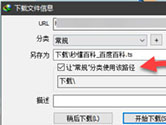Excel2010怎么设置自动保存时间 操作方法
Excel2010自动保存时间设置方法详解
Excel2010,作为微软出品的办公软件,以其强大的数据处理能力,深受广大用户喜爱。那么,如何在这款软件中设置自动保存时间呢?以下是详细操作步骤。
在电脑桌面上右击鼠标,选择“新建”菜单下的“Microsoft Excel工作簿”,创建一个新的Excel文档。
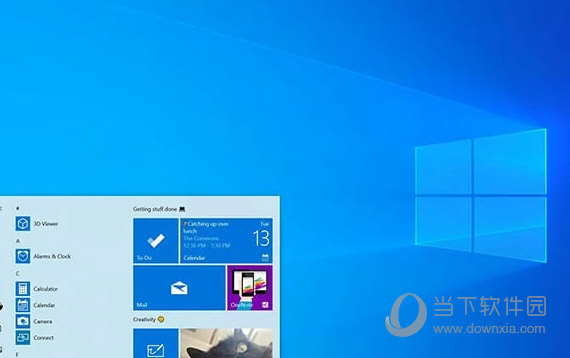
打开Excel文档后,点击页面左上角的“文件”按钮,进入文件管理面板。
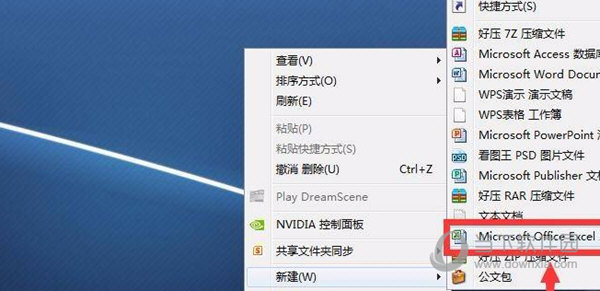
在文件面板的左侧菜单栏中,找到并点击“选项”,进入Excel选项设置界面。
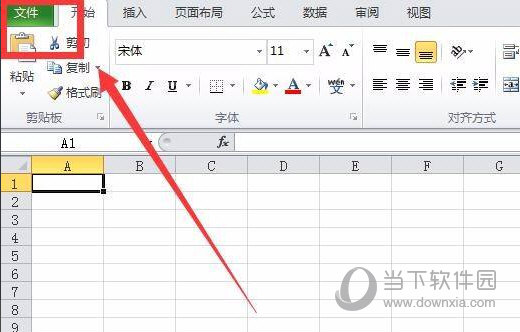
在选项面板中,选择“保存”模块,这里可以找到自动保存的相关设置。
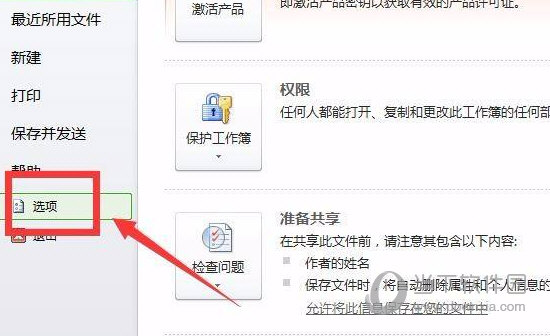
在这里,你可以设置自动保存的时间间隔,例如每隔5分钟自动保存一次。这样,在编辑过程中,一旦发生意外,你丢失的数据也不会太多。
你还可以修改“自动恢复文件位置”,以便在文件丢失或删除后,能更快地找到并恢复。
以上就是对Excel2010设置自动保存时间的详细步骤介绍。希望这些信息能对您有所帮助。如果您在使用过程中遇到任何问题,欢迎留言咨询。
版权声明:以上内容作者已申请原创保护,未经允许不得转载,侵权必究!授权事宜、对本内容有异议或投诉,敬请联系网站管理员,我们将尽快回复您,谢谢合作!